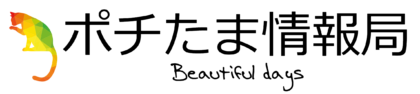iPhoneの「スタンバイモード」、とても便利ですよね。でも、「急に消えた」「表示されない」「勝手に解除される」といった悩みを抱えている人も多いのではないでしょうか?実はそのトラブル、iPhoneのちょっとした設定や条件が原因かもしれません。
本記事では、スタンバイモードが消えてしまう原因を徹底解説!さらに、すぐにできる対処法や便利な活用テクニックまで、わかりやすくご紹介します。中学生でも理解できるようなやさしい言葉で解説しているので、初心者の方も安心して読んでくださいね。
スタンバイモードとは?まずは基本をおさらい
iPhoneの「スタンバイモード」とは何か?
iPhoneの「スタンバイモード」とは、iOS 17から搭載された新機能で、iPhoneを横向きにして充電しているときに、自動的に時計やカレンダー、写真などの情報を表示する機能です。まるでスマートディスプレイや目覚まし時計のように、iPhoneを置いたままでも情報が確認できるようになります。この機能は、iPhoneを活用する新しい形として注目されています。
例えば、デスクで作業中やベッドサイドに置いたままでも時間や予定、天気を確認できたり、お気に入りの写真をスライドショーのように流したりできます。また、Siriを使って音声操作することも可能で、ハンズフリーでの使い方も広がります。
スタンバイモードは、あくまでiPhoneの「充電中」かつ「横向き」であることが前提です。そのため、条件が満たされないと自動的に表示が消えてしまうという点も押さえておく必要があります。この仕様が、「スタンバイモードが消える」と感じる原因になっていることもあるのです。
この機能は使いこなすと非常に便利ですが、消えたり表示されなかったりすることもあり、今回はその原因と対処法についても詳しく解説していきます。
スタンバイモードの表示条件
スタンバイモードが正常に機能するためには、いくつかの明確な条件があります。これを理解することで、「表示されない」原因が見えてきます。
以下がスタンバイモードの基本的な表示条件です:
| 条件 | 説明 |
|---|---|
| iPhoneが充電中であること | 有線・無線のどちらでもOK。ただし安定して給電されている必要があります。 |
| 横向きに設置されていること | 横置き(ランドスケープモード)でないとスタンバイ表示になりません。 |
| iPhoneがスリープ状態であること | 画面がロックされた状態で表示されます。操作中はスタンバイにはなりません。 |
| iOS 17以上であること | スタンバイモードはiOS 17以降でのみ利用可能です。 |
| 常時表示ディスプレイ(AOD)対応 | 常時表示を使うことで、画面が暗くならず表示が持続しやすくなります(対応機種のみ) |
これらのうち1つでも欠けていると、スタンバイモードは動作しません。例えば「充電中でも縦向きだった」や「AODがオフになっていた」などが典型例です。このような仕様を正しく理解しておくことで、表示されないトラブルを回避しやすくなります。
スタンバイモードでできること
スタンバイモードでは、iPhoneをまるでスマートディスプレイのように使える多彩な機能が搭載されています。以下のような機能が利用可能です:
- 時計の表示:アナログ・デジタル・世界時計など複数のスタイルがあります。
- 写真スライドショー:フォトライブラリからお気に入りの写真を表示。
- カレンダーや予定の表示:その日の予定やリマインダーを表示可能。
- ウィジェット表示:バッテリー残量、天気、メモ、音楽など。
- 通知の簡易表示:スタンバイ中でも通知の概要が確認可能。
このように「ただの時計表示」にとどまらず、日常の情報確認ツールとして活躍する点が大きな魅力です。見た目のカスタマイズも可能で、自分の好みに合わせて情報を表示できるので、よりパーソナライズされた使い方ができます。
対応しているiPhoneモデルとiOSバージョン
スタンバイモードは、すべてのiPhoneで使えるわけではありません。まず、iOS 17以降のOSが必要となります。さらに、常時表示ディスプレイ(AOD)を活用できるのは限られた機種のみです。
| 機能 | 対応モデル |
|---|---|
| スタンバイモード全般 | iOS 17以上のすべてのiPhone |
| 常時表示ディスプレイ(AOD)対応 | iPhone 14 Pro / 14 Pro Max以降 |
iPhone 13以前のモデルや、iOS 17未満のバージョンではスタンバイモードは利用できません。また、AOD機能がない場合は、画面がしばらくすると暗くなり、表示が消えてしまうことがあります。
スタンバイモードをフル活用するには、できれば最新のProモデルを使うのが理想です。
スタンバイモードのメリットと活用シーン
スタンバイモードには、日常生活で便利に使えるさまざまなメリットがあります。
- 時計として使える:ベッドサイドやデスクに置くだけで、時計として活用できます。
- 写真のフレームになる:お気に入りの写真を表示してインテリアとして使える。
- カレンダーや予定を常にチェックできる:朝起きたときや仕事中にも予定を確認しやすい。
- 通知を見逃しにくくなる:スタンバイ状態でも一部通知を表示してくれる。
- Siriとの連携でハンズフリー操作も可能:音楽の再生や天気確認なども声だけで。
このように「情報を視覚的にすぐ確認できる」「置くだけで便利なツールになる」といった点が魅力です。特に、寝室・オフィス・リビングなど、iPhoneを置きっぱなしにする場所での利用がおすすめです。
スタンバイモードが消える主な原因とは?
スタンバイモードが表示されない基本的な理由
スタンバイモードがうまく表示されないとき、多くの人が「iPhoneが故障した?」と不安になりますが、実は設定や条件が整っていないだけというケースがほとんどです。まず、スタンバイモードが動作するには「iPhoneが充電中」「横向きに置かれている」「画面がロックされている」という3つの条件が必要です。このうち1つでも欠けていれば、スタンバイ表示はされません。
また、スタンバイモードはiOS 17以降でしか利用できません。iOSのバージョンが古いままだと機能そのものが存在しないため、まずは「設定」→「一般」→「ソフトウェアアップデート」でバージョンを確認してみましょう。
さらに、設定でスタンバイ機能自体がオフになっている可能性もあります。「設定」→「スタンバイ」で、スイッチがオンになっているか確認してください。基本的なことですが、見落としがちなポイントなので、まずはこの3つの条件と設定項目を確かめることがトラブル解決の第一歩になります。
横向きにしていない/充電していないケース
iPhoneのスタンバイモードは、「横向きに置いた状態で充電中」でなければ動作しません。意外と多いのが「縦に立てかけて充電していた」や「充電ケーブルがしっかり接続されていなかった」といったケースです。これだと、スタンバイモードの条件を満たしていないため、画面に何も表示されません。
また、ワイヤレス充電器を使っている場合でも、角度がうまく合っていなかったり、接点がズレていたりするとスタンバイモードが起動しないことがあります。特にMagSafe以外のワイヤレス充電器では起きやすい現象です。
そのため、充電中にiPhoneを確実に「横向き」にして、しっかりと充電されている状態であることを確認しましょう。縦向きでは、iPhoneは通常の充電状態として認識されるだけで、スタンバイモードには入りません。充電器の角度調整や、スタンドの見直しも意外と効果があります。
常時表示(AOD)オフ設定の影響
スタンバイモードを表示したとき、しばらくすると画面が暗くなってしまい、「表示が消えた」と感じることがあります。これは、iPhoneの「常時表示ディスプレイ(AOD)」の設定が関係しています。
iPhone 14 ProやiPhone 15 Proなど、AODに対応したモデルでは、AODをオンにしておくと、スタンバイモードの画面が暗くなっても情報が表示され続けます。しかし、AODがオフになっている場合は、しばらく経つと完全に画面が消えてしまい、「スタンバイモードが勝手に消えた」と感じるのです。
この設定は「設定」→「画面表示と明るさ」→「常時表示」で確認できます。AODに対応した機種なら、これをオンにすることで、画面が暗くなっても情報は表示され続けるようになります。逆にAOD非対応の機種では、暗くなった時点で画面は完全にオフになるので、そもそもスタンバイ表示が長続きしません。
つまり、AODの有無やその設定次第で、スタンバイモードの見え方が大きく変わるというわけです。
iPhoneの画面が暗くなるタイミングとの関係
スタンバイモードは、iPhoneがロックされていて、かつ横向きに安定して置かれているときに表示されますが、時間が経つと画面が自動的に暗くなる場合があります。この「暗くなるタイミング」には、いくつかの要因が絡んでいます。
まず、AOD非対応のiPhoneでは、しばらく画面を放置すると完全に消えてしまいます。これは省電力のために行われるもので、正常な動作です。また、AOD対応モデルでも、環境によって画面が自動的に暗くなることがあります。たとえば、部屋が暗い場合やナイトモードが有効になっている場合です。
さらに、iPhoneが「動いた」と認識されると、スタンバイ表示が解除されることもあります。たとえば、充電器の台が不安定で少し揺れる、通知が来て本体が振動する、などです。こうした小さな動きが、スタンバイモードを終了させてしまう原因になることもあるのです。
そのため、「表示が消える」のは必ずしも不具合ではなく、iPhoneの仕様として自然な動作であることも多いのです。
バグやiOSの不具合が影響する場合も
iPhoneのスタンバイモードがどうしても表示されない、あるいは一瞬だけ表示されてすぐに消えるといった場合、iOSのバグや不具合が原因の可能性もあります。特に、iOSアップデート直後などには、一部機能が不安定になることがあるため注意が必要です。
Appleはこうした問題に対して定期的にバグ修正を含むアップデートを行っています。「設定」→「一般」→「ソフトウェアアップデート」で、最新バージョンに更新されているか確認しましょう。意外にも、最新にするだけで不具合が解消することもあります。
また、一部のユーザーではスタンバイモードが表示されなくなる原因として、「集中モード」や「ナイトシフト」などの影響も報告されています。これらのモードは画面表示や通知に制限をかけるため、スタンバイモードと相性が悪いことがあります。
それでも改善しない場合は、Appleサポートやコミュニティで同様の事例があるかをチェックしてみると、役立つ情報が見つかるかもしれません。
設定の見直しでスタンバイモード復活!簡単チェックリスト
「スタンバイ」機能がオンになっているか確認する
スタンバイモードが消えてしまう、あるいは表示されない原因として、「スタンバイ機能がオフになっている」ことがあります。実は、スタンバイモードはデフォルトでオンになっていますが、誤ってオフにしてしまったり、設定をリセットしたことで無効になっている場合があるのです。
確認方法はとても簡単です。「設定」アプリを開き、「スタンバイ」と検索するか、【設定】→【スタンバイ】の項目を開いてください。そこで「スタンバイ」のスイッチがオンになっているか確認しましょう。
もしオフになっていた場合、オンに切り替えるだけでスタンバイモードが再び使えるようになります。また、同じ画面内には「常に表示(AOD)」や「通知を表示」などのオプションもありますので、スタンバイ中に表示させたい要素を自分の好みに合わせてカスタマイズすることもできます。
一度オフにしてしまうと、横置きしても反応しなくなるため、「なんで動かないの?」と悩んでしまいがち。まずは設定を見直して、機能が有効になっているかどうかを確認しておきましょう。
AOD(常時表示)がオンになっているか確認する
スタンバイモードがしばらくすると消えてしまう、という現象は「AOD(常時表示)」の設定が影響していることがあります。AODとは、画面がロックされた状態でも情報を薄暗く表示し続ける機能で、スタンバイモードをより快適に使うためには欠かせません。
この設定がオフになっていると、数秒〜数十秒で画面が真っ暗になり、スタンバイ表示も消えてしまいます。設定の確認手順は以下の通りです:
- 【設定】アプリを開く
- 【画面表示と明るさ】を選択
- 下にスクロールして【常に表示】をタップ
- スイッチがオンになっているか確認
対応しているモデル(例:iPhone 14 Pro以降)であれば、ここでAODをオンにしておくことで、スタンバイモードの表示が長く続くようになります。逆に、非対応のiPhoneではこの項目自体が表示されないため、AODなしでも使えるよう工夫する必要があります。
AODがオンの状態では、画面がスリープになっても情報がうっすらと表示されるため、ナイトスタンドやデスク用の時計としてとても便利になります。
iPhoneが正しく充電されているか
スタンバイモードが機能するためには、iPhoneが「充電中」である必要がありますが、実はこの「充電されている状態」が意外とシビアです。たとえば、充電ケーブルが抜けかけている、ワイヤレス充電の位置がズレている、非純正ケーブルを使用していて充電が安定していない、などが原因でスタンバイモードがうまく動作しないことがあります。
特にワイヤレス充電では、iPhoneの置き方やスタンドの形状によって、実は充電されていなかったということも。MagSafe対応のスタンドであっても、正しく固定されていないとスタンバイモードに入らないことがあるため注意が必要です。
確認方法としては、iPhoneを横向きに置いて、画面に充電アイコン(バッテリーマークに稲妻マーク)が表示されるかどうかをチェックしてみてください。また、安定して電力供給されているかを見極めるには、数分おきに充電レベルが上がっているかを確認するのも一つの方法です。
スタンバイモードが始まらないときは、「ちゃんと充電できてる?」という視点で見直してみると、解決のヒントが見えてくることが多いです。
iPhoneが安定して横置きされているか
スタンバイモードは「iPhoneが横向き」であることが条件です。これが縦向きだと、たとえ充電中でもスタンバイモードには切り替わりません。さらに、「完全に横向き」かつ「動かない状態」であることも大切です。
例えば、ベッドの枕元に置いたとしても、布団の上だと角度が安定しないため、iPhoneが「横向きではない」と認識してスタンバイが動作しないことがあります。また、充電スタンドやホルダーの角度が少し傾いているだけで、条件から外れてしまうことも。
これを解決するには、以下のような工夫が有効です:
- スマホスタンドを使って、しっかり横向きに固定する
- MagSafe対応のスタンドでピタッと位置合わせをする
- 安定した平らな場所(机や棚など)に置く
また、iPhoneの画面ロック状態でも、角度や位置によってはスタンバイモードがキャンセルされることがあります。iPhoneが動いたと判断されると、画面が消えてしまう原因になるため、できるだけ動かないように工夫することがポイントです。
ナイトモードや集中モードの影響を確認
スタンバイモードが意図せず消える、表示がされないとき、「ナイトモード」や「集中モード」が影響している場合があります。これらのモードは、画面の明るさや通知、表示内容を制限するため、スタンバイ表示にも干渉してしまうことがあるのです。
特にナイトモード(Night Shift)をオンにしていると、画面が自動的に暗くなったり、色味が変化することで視認性が落ち、「スタンバイモードが消えたように見える」ことがあります。また、集中モード(例:おやすみモード、仕事モードなど)では通知の表示が制限されるため、スタンバイ表示も一部制限される場合があります。
このような状態を避けるためには、以下を確認してください:
- 「設定」→「集中モード」で、スタンバイ中に有効になっているモードをオフにする
- 「設定」→「画面表示と明るさ」→「Night Shift」をオフにする
- 「設定」→「スタンバイ」→「通知を表示」がオンになっているか確認
スタンバイモードは便利な反面、他の設定と連動しているため、気づかないうちに干渉されていることがあります。複数のモードが重なっているときは、一つずつオフにして確認すると原因が絞りやすくなります。
それでもダメ?こんなときは試したい裏ワザ的対処法
iPhoneを再起動してみる
「設定を見直してもスタンバイモードが表示されない…」そんなときは、まずiPhoneを再起動してみましょう。実は、iPhoneは長時間使い続けていると、メモリや動作に不具合が溜まりやすく、それが原因で一部の機能が正常に動作しなくなることがあります。
再起動することで、システムのリフレッシュが行われ、スタンバイモードも正常に動作するようになるケースが多いです。方法は簡単で、以下の手順で行えます:
- 【iPhone X以降】:電源ボタン+音量ボタンのどちらかを長押し → スライドで電源オフ → 再度電源を入れる
- 【iPhone SE(第2世代)やiPhone 8以前】:電源ボタンを長押し → スライドでオフ → 再起動
再起動後、横向きに置いて充電した際にスタンバイモードが表示されるかを確認してみてください。特にiOSのアップデート後や長期間電源を切っていなかった端末では、効果的な対処法です。
iOSを最新バージョンにアップデート
スタンバイモードの不具合や表示されない問題は、iOSのバグによって引き起こされていることがあります。Appleは頻繁にソフトウェアアップデートを配信しており、それによって不具合が修正されることが多いです。
iOSのアップデートは以下の手順で確認・実行できます:
- 【設定】を開く
- 【一般】をタップ
- 【ソフトウェア・アップデート】を選択
- 利用可能なアップデートがあれば、ダウンロードしてインストール
特にiOS 17の初期バージョンでは、スタンバイモードの安定性に問題があるという報告もありました。そのため、最新のiOSにすることが、もっとも確実で安全な対応策といえるでしょう。
アップデート後は必ず再起動されるため、それだけでも一時的な不具合が解消される可能性があります。
設定をリセットする方法
すべての設定を見直しても、スタンバイモードがうまく機能しない…。そんなときの最後の手段が、「すべての設定をリセット」する方法です。これは、iPhoneのネットワーク設定や表示設定など、個人のカスタマイズを初期状態に戻す方法で、データ自体は消えません。
設定をリセットする手順:
- 【設定】を開く
- 【一般】 → 【転送またはiPhoneをリセット】をタップ
- 【リセット】 → 【すべての設定をリセット】
この操作を行うと、Wi-FiやBluetoothの接続先、壁紙や表示のカスタマイズなどが初期状態に戻りますが、アプリや写真、ファイルなどのデータは消えないため安心です。
ただし、再設定が必要になる点もあるため、最後の手段として考えておきましょう。スタンバイモード以外の不具合も同時に解消される可能性があるので、iPhoneの動作が不安定なときには試す価値があります。
ワイヤレス充電器を変えてみる
意外な盲点として、「充電器の相性」がスタンバイモードに影響していることがあります。特に非MagSafe対応のワイヤレス充電器を使っている場合、iPhoneが安定して横向きに固定できなかったり、うまく充電が開始されなかったりすることがあります。
このようなケースでは、MagSafe対応スタンドや、Apple認証(MFi認証)を受けた充電器を使うことで改善される場合があります。また、ケーブルタイプであっても、古くなったケーブルや非純正の安価な製品では、電力供給が不安定になりやすいため注意が必要です。
おすすめは以下のような条件を満たす充電器:
- MagSafe対応(iPhoneと磁石でピタッと固定)
- 横置きに特化したスタンド形状
- Apple公式やApple Storeでも取り扱いのある製品
たったこれだけで、スタンバイモードが安定して表示されるようになることも珍しくありません。充電器を変えるというのはコストがかかる対処法ですが、他にも充電速度や利便性が向上するので、長期的にはおすすめです。
Appleサポートに問い合わせる前にすべきこと
ここまで紹介してきた設定確認や対処法をすべて試しても改善しない場合、いよいよAppleサポートに相談することを検討する段階になります。しかし、その前にやっておきたいことがあります。それは「Apple公式のサポートページやコミュニティをチェックすること」です。
Appleは新しいiOSや機能に関する不具合報告や解決策を、公式のサポートページやApple Support Communityで公開しています。中には、「特定のバージョンでだけ起きる不具合」「一部のユーザーに限った症状」など、あなたの状況にぴったり合う事例が見つかるかもしれません。
Appleサポートに連絡する際は、以下の情報をメモしておくとスムーズです:
- 使用しているiPhoneのモデル
- iOSのバージョン
- いつから症状が出ているか
- 試した対処法の一覧
これらを事前に整理しておくことで、サポート担当者とのやり取りがスムーズになり、より早く問題解決につながります。
スタンバイモードをもっと便利に使いこなすテクニック
スタンバイ表示のカスタマイズ方法
スタンバイモードでは、表示される内容を自分好みにカスタマイズすることができます。使い方によっては、iPhoneをまるで“自分専用のスマートディスプレイ”に変身させることが可能です。カスタマイズの基本的な方法は以下の通りです。
まず、iPhoneを横向きに置いてスタンバイモードを起動します。表示された画面を長押しすると、編集モードに切り替わります。ここから表示内容のタイプを選べるようになります。スタンバイ表示には、主に以下の3種類があります:
- 時計表示:アナログ・デジタル・ソーラーなど複数のデザインを選べる
- 写真表示:自分のアルバムから写真を自動スライドショーで表示
- ウィジェット表示:天気、バッテリー、予定表などを自由に配置
写真の表示は「人物」「自然」「都市」などジャンルごとに選べますし、ウィジェット表示ではスマートスタックのようにスクロール式で複数情報を確認できるのもポイントです。
また、iPhone 14 Pro以降のAOD対応モデルでは、カスタマイズした表示がスリープ状態でも見続けられるため、より“インテリア化”する楽しさもあります。お気に入りのスタイルを見つけて、自分の生活に合った表示を作ってみましょう。
時計・写真・ウィジェットの使い分け
スタンバイモードでは「時計」「写真」「ウィジェット」の3つの表示スタイルを活用できますが、それぞれの用途に合った使い分けをすることで、より便利に使いこなせます。
例えば、以下のように使い分けるのがおすすめです:
| 表示スタイル | 主な特徴と活用シーン |
|---|---|
| 時計表示 | ベッドサイドやデスクの時計代わりに。曜日や日付、世界時計も対応。 |
| 写真表示 | リビングや作業机に置いてスライドショー的に。癒しやインテリア効果。 |
| ウィジェット | 作業中に天気やカレンダー、バッテリー残量をひと目で確認可能。 |
たとえば夜は「時計表示」にして、朝は「天気やスケジュールのウィジェット表示」にするなど、時間帯によって表示スタイルを変えることで、より生活にフィットした使い方ができます。
iPhoneは使い方次第で“見るだけで情報が入るスマートパネル”として使えるようになるので、表示スタイルの使い分けはとても重要です。
Siriや通知との連携テクニック
スタンバイモード中でも、Siriを使えばハンズフリーでiPhoneを操作できます。「Hey Siri」と呼びかけるだけで、音楽の再生、アラームの設定、天気の確認などが可能です。ベッドサイドにiPhoneを置いたまま、「明日のアラームを7時にセットして」と言うだけで完了するのはとても便利です。
さらに、通知の表示も連携して使うと非常に便利です。スタンバイモードでは、必要最小限の通知(カレンダー、アラーム、リマインダーなど)を目立たず表示することができます。特に、AOD対応モデルであれば通知内容が控えめに表示され、ちらっと見るだけで内容を把握できます。
通知の設定は以下でカスタマイズ可能です:
- 【設定】→【スタンバイ】→「通知を表示」をオンにする
- 集中モードやおやすみモードの通知設定を確認する
このように、スタンバイモードは見て便利、話しかけてもっと便利という“静と動”の機能が融合したツールとして活用できるのです。
ナイトスタンドとして活用する方法
スタンバイモードは、iPhoneを**ナイトスタンド(目覚まし時計)**として使いたい人にとって理想的な機能です。ベッドサイドに置いておけば、時間やアラーム、天気をパッと確認できますし、夜中にふと目が覚めたときでも画面をタップすればすぐに時刻を確認できます。
以下のようにすれば、ナイトスタンドとしてさらに快適に:
- 暗い部屋でもまぶしくないAODの明るさ自動調整
AOD対応iPhoneは、部屋の明るさに合わせて画面の明るさを自動で調整してくれます。 - ナイトモードの活用
スタンバイモードで、夜間には赤みがかった表示になる「ナイトモード」をオンにすると、目に優しく睡眠の妨げになりにくいです。 - アラーム表示やSiri連携で朝の準備もスムーズ
朝はSiriを使ってアラームを止めたり、天気を確認したりとハンズフリー操作が大活躍します。
目覚まし時計アプリを使わなくても、iPhoneだけで便利なナイトスタンドとして機能する点は、スタンバイモード最大の魅力の1つです。
スタンバイモード対応アクセサリ活用術
スタンバイモードを本気で活用したいなら、専用アクセサリの導入もおすすめです。とくにMagSafe対応のスタンドやワイヤレス充電器があると、角度が安定しやすく、スタンバイモードをストレスなく使えます。
以下のようなアクセサリが人気です:
| アクセサリ名 | 特徴 |
|---|---|
| MagSafe充電スタンド | 磁石でピタッと固定。横向きに安定しやすくスタンバイ表示が途切れない |
| 回転式ワイヤレススタンド | 角度や向きを調整できる。デスクやベッドサイドなど設置場所を問わず便利 |
| 3in1ワイヤレス充電ステーション | Apple WatchやAirPodsも同時充電できて省スペース |
| 可動式アームスタンド | 高さ・角度調整ができて、目線に合わせやすい。作業中にも最適 |
スタンバイモードは“ただ置くだけ”で便利に情報を見られる機能ですが、アクセサリを組み合わせることでさらに快適さがアップします。自宅の使い方やスタイルに合わせて、自分にぴったりのスタンドを探してみてください。
まとめ:iPhoneのスタンバイモードが消える理由と解決法を完全理解!
iPhoneのスタンバイモードは、使いこなすととても便利な機能ですが、「表示されない」「すぐ消える」といったトラブルに悩む人も多いです。本記事では、そうした問題の原因から対処法、さらにはスタンバイモードをもっと便利に活用するテクニックまで、幅広く解説してきました。
まず大切なのは、スタンバイモードが機能する基本条件(充電中・横向き・ロック状態)をしっかり理解しておくこと。次に、AOD(常時表示)や集中モード、ナイトモードなど設定の影響を見直すことが重要です。それでも改善しないときは、iOSのアップデートや再起動、アクセサリの見直しを試してみるとよいでしょう。
また、表示内容のカスタマイズや、時計・写真・ウィジェットの使い分け、ナイトスタンドとしての活用など、生活スタイルに合わせた使い方も提案しました。特にMagSafeスタンドなどのアクセサリを取り入れると、ストレスなく快適に使えます。
トラブルを解消しつつ、自分なりの使い方を見つけることで、スタンバイモードはただの機能ではなく“日常の一部”として活躍してくれます。あなたのiPhoneライフが、もっとスマートで楽しいものになりますように!